Forord
Spørgsmål og kommentarer til guiden kan skrives i denne tråd i forum.
Bidragydere til denne guide
Indhold
Indledning
Ændring af virtuelle skriveborde i Ubuntu 12.04
Ændring af virtuelle skriveborde i Ubuntu 12.10 og frem
Indledning
Unity har en rigtig smart funktion, hvor at man kan bruge flere virtuelle skriveborde, som man nemt og hurtigt kan skifte imellem. Funktionen er deaktiveret som standard fra 13.04 og frem, og da det program, som at man skal bruge til at ændre på opsætningen, også er skiftet, er denne guide delt op i to dele, en for 12.04 og en for 12.10 og frem.
Ændring af virtuelle skriveborde i Ubuntu 12.04
Først skal man installere programmet MyUnity, hvilket bl.a. kan gøres i Softwarecenter. Hvis at man ikke har prøvet at installere programmer med Softwarecenter før, er her en god guide om det her.
MyUnity kan derefter, som andre programmer i Ubuntu, startes op via panelet:
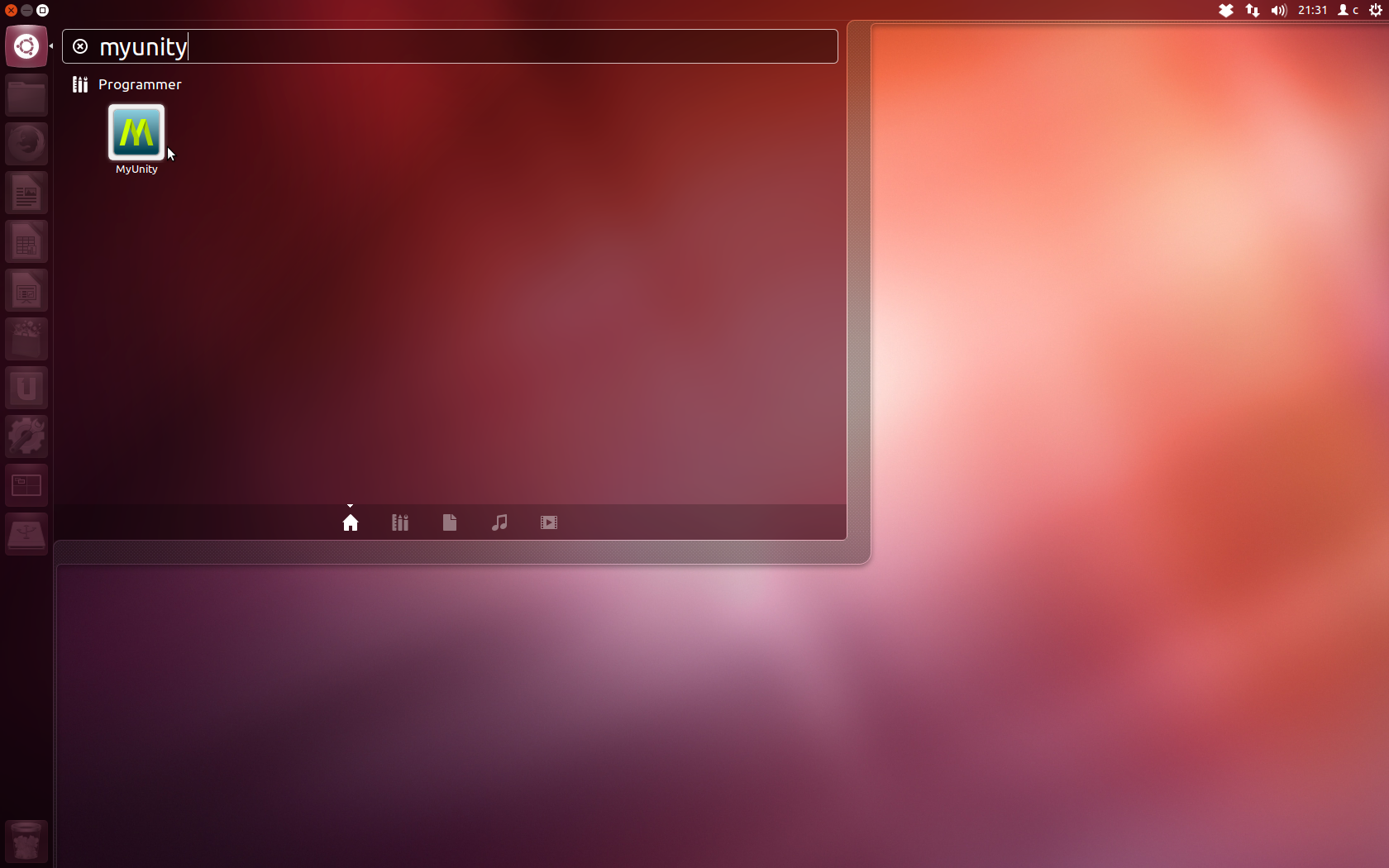
Vælg menuen “Desktop”. Ved “H desktop” indstiller man det vandrete antal af arbejdsområder, og ved “V desktop” indstiller man det lodrette antal af arbejdsområder. Efter indstillingen kan man lukke MyUnity igen.
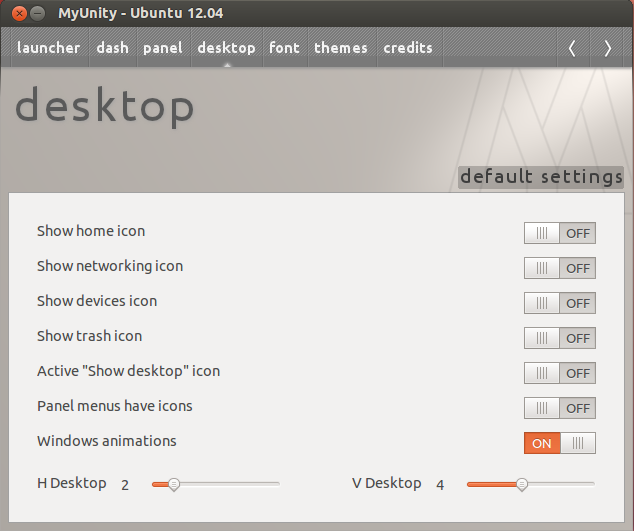
Man kan derefter vælge “Arbejdsområdeskifter” i panelet, og skifte mellem arbejdsområderne med musen:
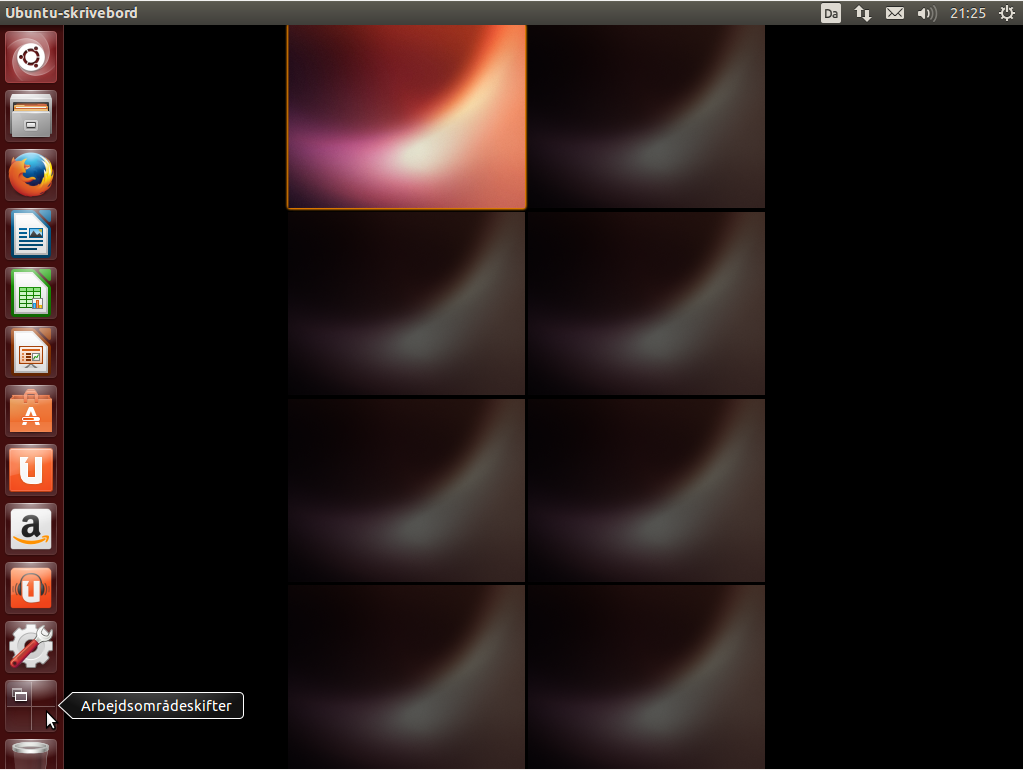
Det var en hurtig gennemgang af opsætningen af arbejdsområder. Du kan selvfølgeligt ændre funktionen igen, via de samme menuer som du aktiverede dem med.
Ændring af virtuelle skriveborde i Ubuntu 12.10 og frem
Først skal man installere programmet Unity-Tweak-Tool, hvilket bl.a. kan gøres i Softwarecenter. Hvis at man ikke har prøvet at installere programmer med Softwarecenter før, er her en god guide om det her.
Unity-Tweak-Tool kan derefter, som andre programmer i Ubuntu, startes op via panelet:
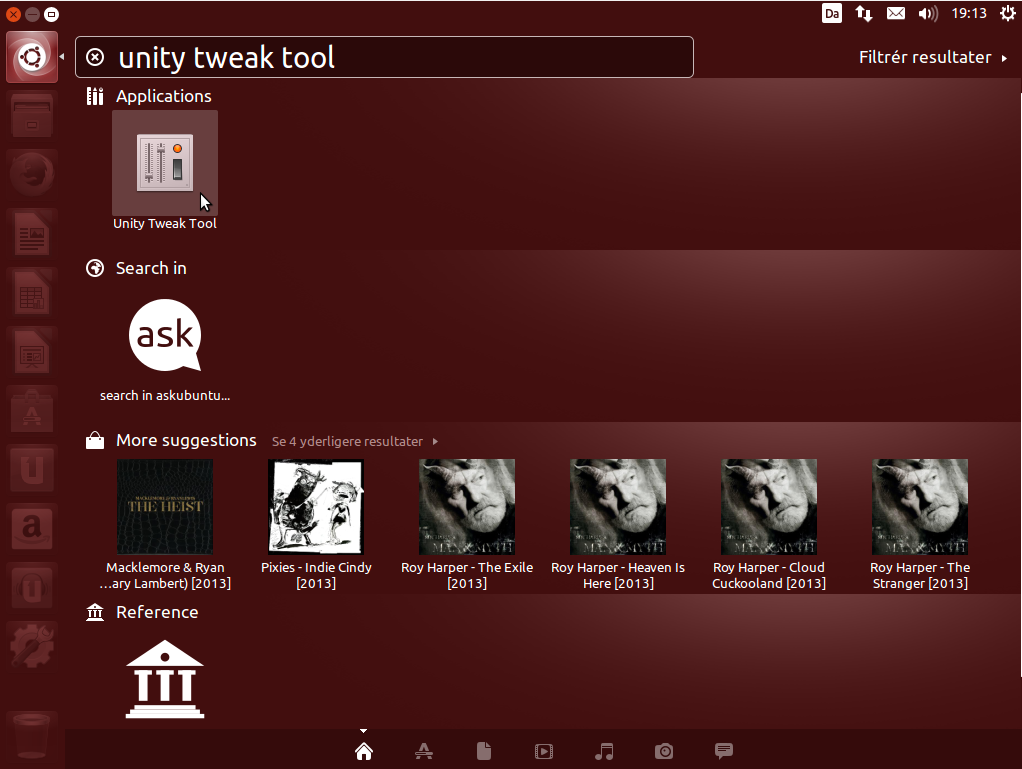
Vælg “Arbejdsområdeindstillinger”:
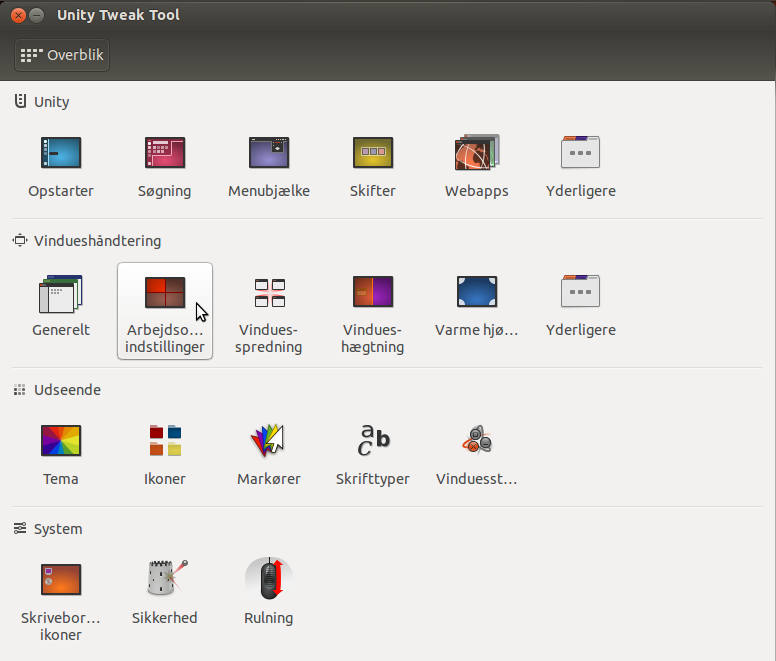
Vælg menuen “Indstillinger for arbejdsområder” og aktiver “Arbejdsområdeskifter” med “Til”. Man kan nu indstille det vandrete og lodrette antal af arbejdsområder. Efter indstillingen kan man lukke Unity-Tweak-Tool igen.
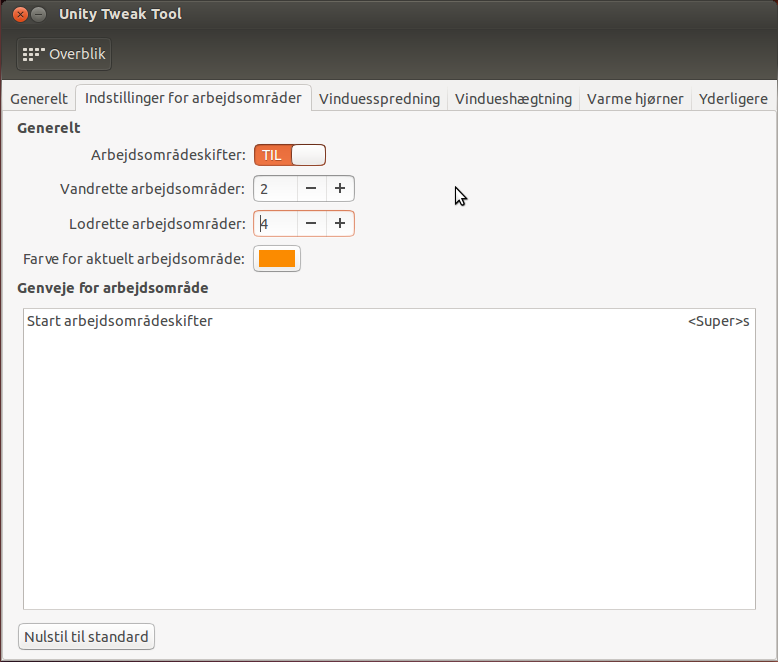
Man kan derefter vælge “Arbejdsområdeskifter” i panelet, og skifte mellem arbejdsområderne med musen:
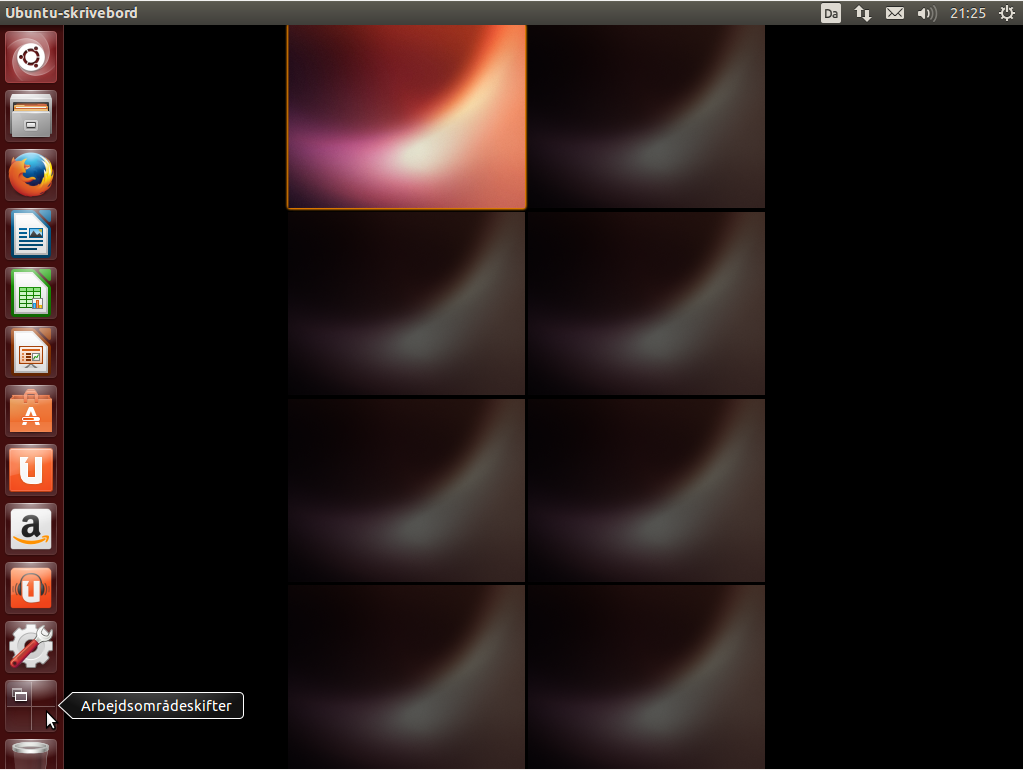
Det var en hurtig gennemgang af opsætningen af arbejdsområder. Du kan selvfølgeligt ændre funktionen igen, via de samme menuer som du aktiverede dem med.
Bidragydere til denne guide
Christian.Arvai
AJenbo
One thought on “Ændre antallet af virtuelle skriveborde i Unity”